Omvendt lyd online og offline med 4 alle-fungerende værktøjer
Har du nogensinde spekuleret på, hvordan dit yndlingslydspor ville lyde, når de er i omvendt form? Normalt bliver omvendt lyd brugt af professionelle redaktører til at tilføje krydderi til deres stykke. Men selvom du bare er en simpel person, der ønsker at være kreativ, kan du stadig vende din lydfil. Med det, find ud af det hvordan man vender lyd ved hjælp af de mest pålidelige online og offline værktøjer.

- Del 1. Hvad er omvendt lyd?
- Del 2. Top 2 metoder til at vende lyd
- Del 3. Bonus: Sådan vendes video
- Del 4: Ofte stillede spørgsmål om, hvordan man vender lyd
Del 1. Hvad er omvendt lyd?
Omvendt lyd er en unik effekt lavet ved at optage lyd på magnetiske medier. Og hvis du fysisk vender båndet, høres de optagede lyde omvendt, når lyden afspilles igen. Redaktører vender den valgte lyd, så konklusionen høres først, og begyndelsen høres sidst. Nogle individer vender korte lydsegmenter om for at gøre forkert sprog uigenkendeligt. I modsætning hertil tror andre, at lytning til tale baglæns giver dem mulighed for at opfatte subliminale budskaber. Du kan også lave spændende lydeffekter ved at fange naturlige begivenheder og derefter reverse engineering af lyden.
Del 2. Top 2 metoder til at vende lyd
Her er de online- og offlineløsninger, der hjælper dig med at vende lyden på dine mest elskede filer. Se deres beskrivelse nedenfor, samt den korrekte procedure for, hvordan du bruger dem.
1. TikTok
TikTok er en af de mest populære sociale medieplatforme, der bliver patroniseret af mange mennesker i dag. Folk bruger det som en kanal til at dele deres tanker og talenter gennem de 15 sekunders videooptagelser på deres mobile enheder. TikTok indeholder forskellige redigeringsværktøjer, så du kan gøre dine filer mere attraktive for seere. Et af deres redigeringsværktøjer er det omvendte. Derfor er en hurtig guide nedenfor, hvis du vil bruge denne sociale medieplatform til at vende din fil.
Trin 1: Start TikTok-appen på din Android eller iPhone. Tryk derefter på nederst i midten af skærmen Plus symbol. For at begynde at optage din video skal du trykke og holde den røde knap nede, og når du er færdig, skal du vælge det røde flueben.
Trin 2: Vælg nederst på skærmen Effekter. Det er et symbol, der ligner et ur. Tryk derefter på Tid nederst på den nye liste, der vises. Når du vælger Omvendt, vises en forhåndsvisning af din nye, omvendte video på skærmen.
Trin 3: Gem i øverste højre hjørne, hvis du kan lide den omvendte effekt. Til sidst, når du er færdig med at oprette din video, skal du trykke på Udført i øverste højre hjørne af skærmen.
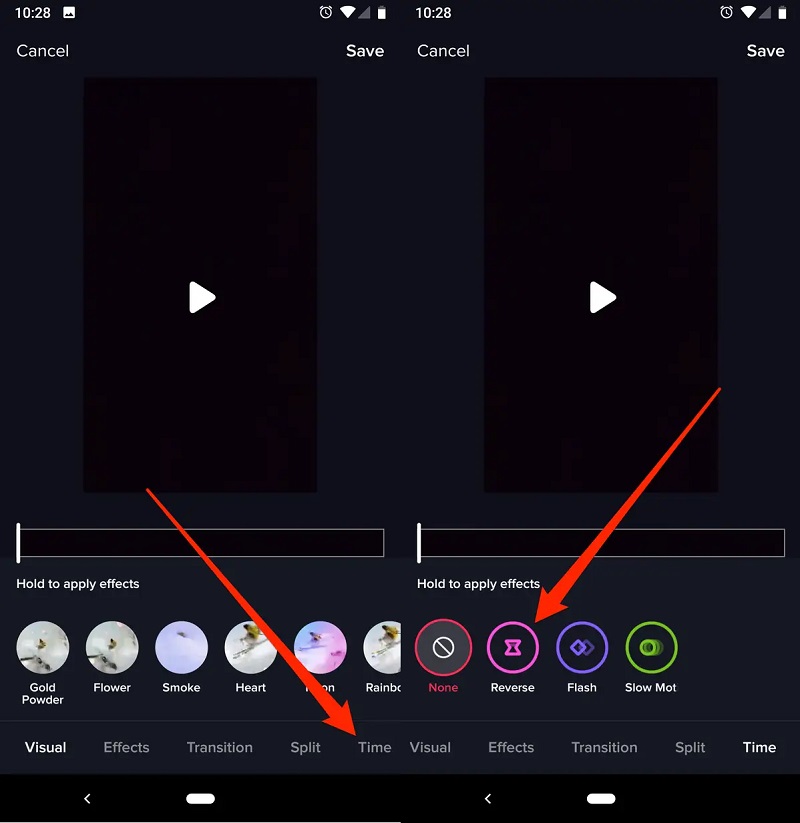
2. Frækhed
Du kan også stole på Audacity, hvis du ønsker at blive kreativ med dine lydspor. Dette værktøj er et af de mest ønskværdige værktøjer til rådighed til at ændre forskellige typer filer. Det er et gratis værktøj, der giver dig mulighed for at håndtere lydfiler og ændre lyden. Fordi det er et open source-program, kan alle bruge det gratis. Der er ingen skjulte priser, reklamer eller begrænsninger af nogen art. Så hvis du vil vide, hvordan du afspiller din lyd omvendt ved hjælp af Audacity, skal du følge trinene nedenfor.
Trin 1: Få adgang til menuen Filer i øverste venstre hjørne ved at klikke eller trykke på Åbn. Kontroller derefter den musik, du vil vende tilbage på din Windows-pc eller -enhed. Når du har fundet det, skal du vælge det ved at klikke på knappen Åbn.
Trin 2: Når din lyd er blevet indlæst i Audacity, skal du gå ind i menuen Vælg i øverste venstre hjørne og klikke eller trykke på Alle for at vælge hele sangen. Når du har valgt hele musikken, skal du gå til menuen Effekt øverst i vinduet og vælge Omvendt.
Trin 3: Når Audacity er færdig med at vende musikken, kan du muligvis høre en forhåndsvisning. Klik eller tryk på Afspil ved hjælp af afspilningsknapperne i øverste venstre hjørne af vinduet.
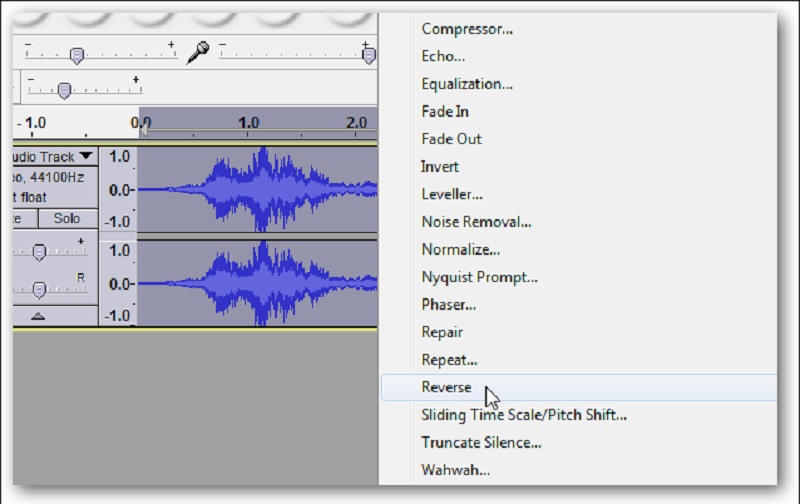
3. Lydtrimmer
Hvis du ikke kan downloade et andet værktøj på dit skrivebord, kan du gå til et onlineværktøj. Audio Trimmer er en af de lydreversere, du kan stole på. Det er et simpelt onlineværktøj, der hurtigt hjælper dig med at være kreativ på dine lydspor ved at klikke på den omvendte knap. Hvis du vil vide, hvordan dette program fungerer, kan du se den enkle vejledning nedenfor.
Trin 1: I din browser skal du se efter Audio Trimmer: Audio Reverser. Når du er på hovedsiden, skal du klikke på Vælg fil.
Trin 2: Når du har uploadet lydsporet, skal du klikke på Reverse It-knappen.
Trin 3: Når vendingsprocessen er færdig, skal du klikke på knappen Download.
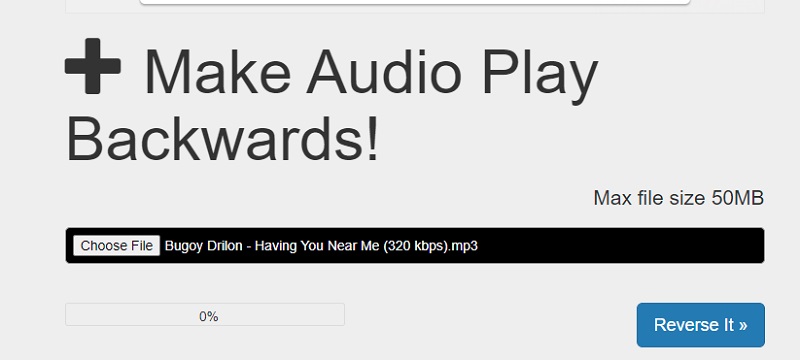
Del 3. Bonus: Sådan vendes video
På den anden side, hvis du vil vende dine videoklip for at tilføje kreativitet til din fil, kan du stole på Vidmore Video Converter. Ligesom hvad der står i dens navn, kan den redigere videoer i henhold til hvad du har brug for. I modsætning til andre videoredigerere konverterer dette værktøj filer uden kvalitetstab. Du kan også vælge den type format, du ønsker, før du konverterer dine filer. Og ved hjælp af Vidmore vil du hurtigt vende dine filer på grund af den indbyggede videoreverser, der er på værktøjskassen.
Trin 1: Download og installer Video Reverser Anskaf først programmet ved at trykke på knappen Download nedenfor. Derefter skal du installere og lade det køre på din enhed.
Trin 2: Når du åbner værktøjet, vil du se dets hovedgrænseflade. Bare klik på Værktøjskasse på den øverste del af skærmen og vælg Videoreverser.
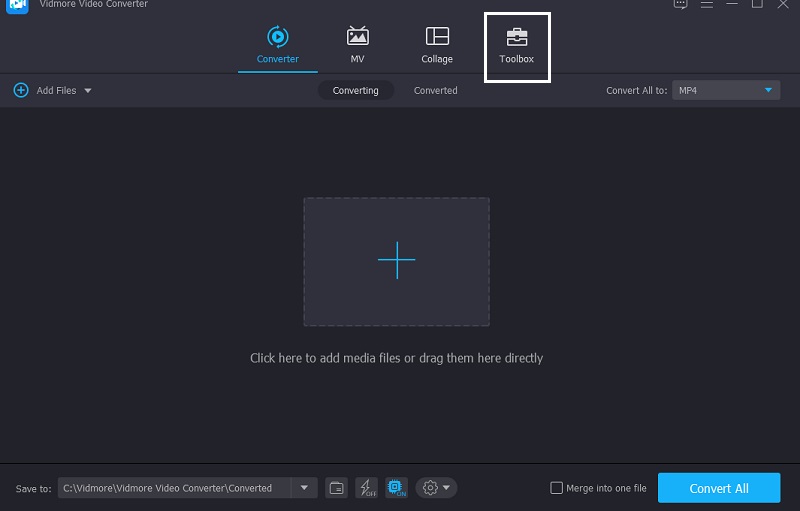
Trin 3: Når du først er i Videoreverser Klik på Plus ikonet for at tilføje den video, du skal vende. Vælg videoklippet fra dit bibliotek.
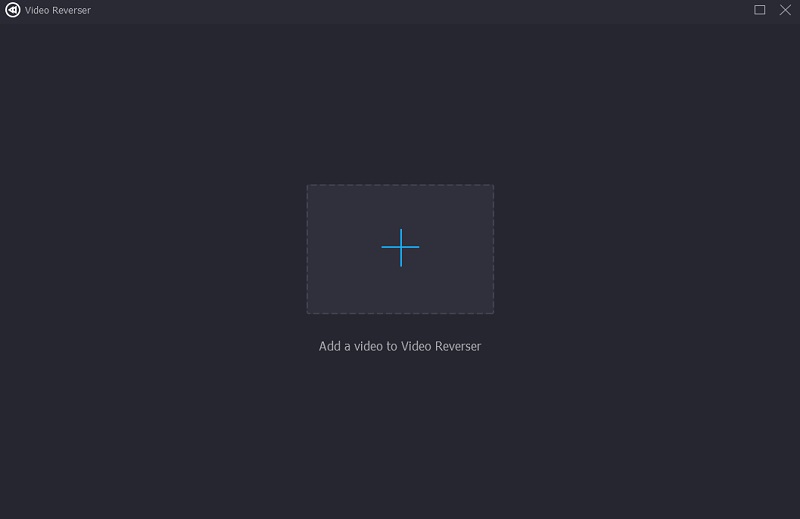
Når du har uploadet videoklippet på Videoreverser sektion, skal du indstille videoens Start og Ende tid, du har brug for at vende.
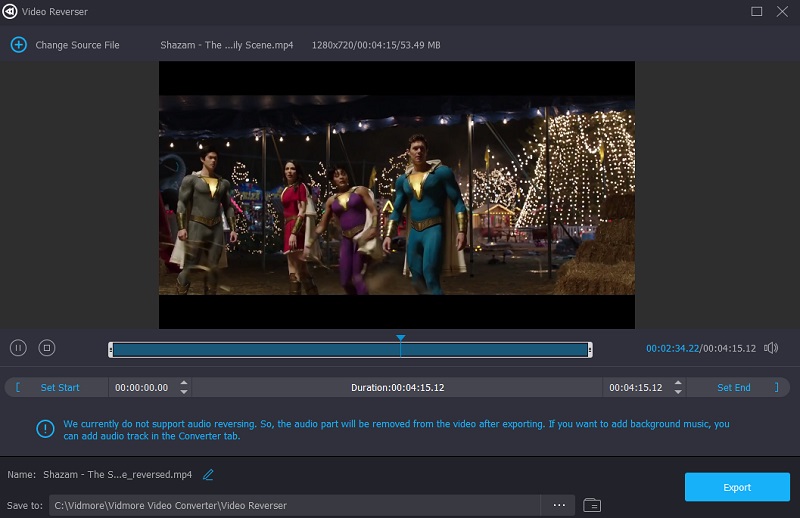
Trin 4: Når du har indstillet Start og Ende tid, klik på Eksport knappen i nederste højre del af skærmen. Vent på, at din omvendte fil afslutter eksporten.
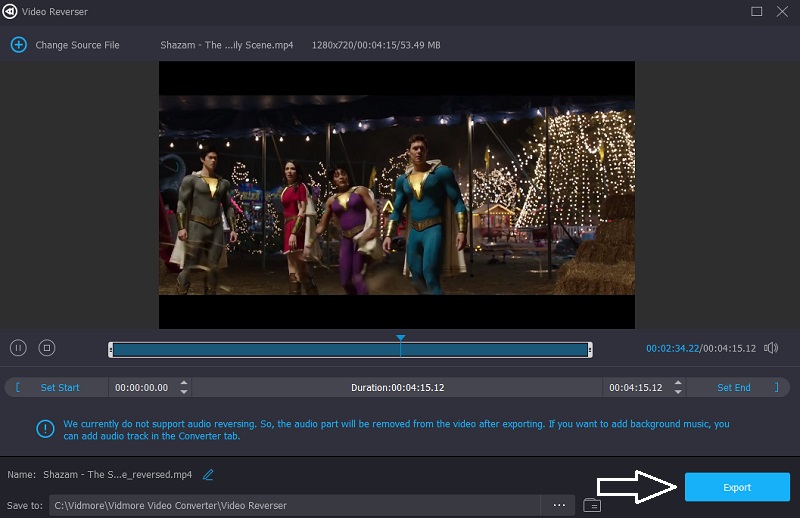
Del 4: Ofte stillede spørgsmål om, hvordan man vender lyd
Hvordan vender du en lydfil?
Indstil pladeafspilleren til 0 RPM, tag forsigtigt fat i pladens kant og vend den tilbage, mens højttalerne er tændt.
Hvordan laver man en omvendt video på en iPhone?
Forskellige hjælpeprogrammer kan findes nederst på din telefons skærm. Vælg Omvendt. Tryk derefter på Afspil-knappen over videoen for at afspille den baglæns.
Hvordan kan jeg vende lyden om i GarageBand?
For at begynde skal du åbne de nederste editorer ved at klikke på saksesymbolet i øverste venstre hjørne af GarageBand-vinduet. Vælg derefter den placering, hvor du ønsker at spille omvendt. Vælg Region, og marker afkrydsningsfeltet for omvendt afspilning i editoren, der vises nederst til venstre.
Konklusion
Ved den givne beskrivelse og værktøjer ovenfor, vil du nemt lave omvendt lyd selvom du ikke er dygtig til lyd- eller videoredigering. Det eneste du skal gøre er at vælge fra ovenstående program, som passer bedst til din enhed.


